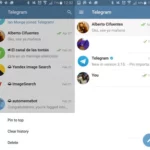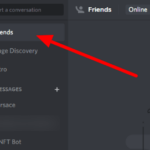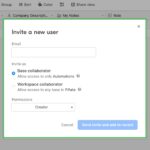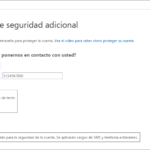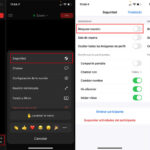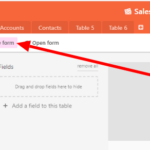¿Tienes problemas para navegar a través de tus DM en Discord? ¿Quieres eliminar algunas de las conversaciones inactivas de la lista de mensajes directos sin eliminar su contenido? Si es así, puede cerrar el DM para eliminarlos de sus mensajes recientes. Siga nuestra guía rápida a continuación y le mostraremos las cosas que necesita saber.
Tutorial
En Discord, tus amigos y otros usuarios en tus servidores pueden enviar tus mensajes directos. Esta característica le permite comunicarse con personas sin usar uno de los canales en sus servidores mutuos.
Cuando alguien te envía un mensaje en Discord, la conversación permanece en la lista de tus mensajes recientes. A medida que más personas o grupos le envíen un mensaje, puede llenar la lista rápidamente, lo que le dificultará navegar por sus chats importantes.
Afortunadamente, Discord te permite ocultar y eliminar conversaciones de la lista de tus mensajes recientes cerrándolas. Consulte nuestra guía a continuación para aprender cómo hacerlo.
Cómo cerrar mensajes directos en Discord
Si no desea que aparezcan algunas conversaciones en los mensajes recientes de Discord, puede cerrar el DM. De esta forma, puedes concentrarte en conversaciones activas que son más importantes para ti.
Puede cerrar mensajes directos ya sea que esté usando Discord en su teléfono o computadora. Consulte nuestros tutoriales paso a paso a continuación para conocer el método para hacerlo en ambos dispositivos.
En tu ordenador:
- Abre la aplicación web o de escritorio de Discord e inicia sesión en tu cuenta.
- Explore la sección Mensajes directos en la pestaña de inicio y haga clic con el botón derecho en la conversación que desea eliminar de la lista.
- Una vez que aparezca el menú, seleccione » Cerrar DM «.
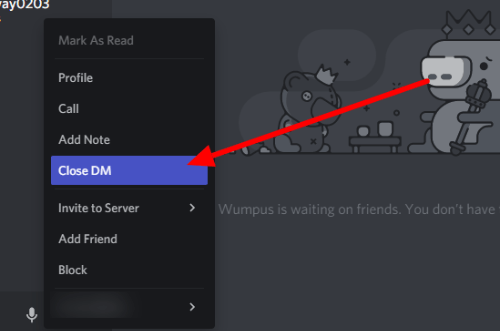
Tenga en cuenta que cerrar un mensaje directo no elimina el contenido del chat. Solo elimina la conversación de su lista de Mensajes Directos en Discord.
Si desea verificar un DM que cerró anteriormente, puede usar la barra de búsqueda para abrir el chat. También puede ir al perfil del usuario e iniciar una conversación.
En la aplicación móvil de Discord:
- Después de abrir la aplicación, toque el icono de la hamburguesa en la parte superior izquierda del canal actual y diríjase a la pestaña Inicio.
- Abra el DM que desea cerrar y toque el ícono en la esquina superior derecha del encabezado del chat.
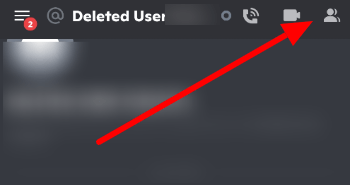
- Toque Más opciones (icono de tres puntos) en la parte superior derecha y seleccione » Cerrar DM » en el menú.
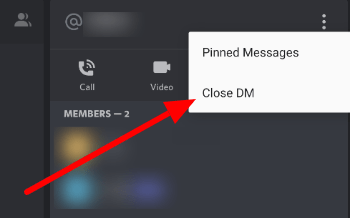
Así es como cierras los DM en Discord. Después de cerrar una conversación, ya no aparecerán en tu lista de mensajes directos. Sin embargo, siempre puedes abrir un chat previamente cerrado usando la barra de búsqueda.
Para envolverlo todo
Ahora que sabe cómo cerrar DM en Discord, puede eliminar algunas conversaciones de la lista de sus mensajes recientes para que pueda concentrarse en sus chats activos. De esta forma, no tendrás problemas para navegar a tus conversaciones favoritas con tus amigos y otras personas en la aplicación.
¡Eso es todo lo que tenemos sobre nosotros! Para obtener más tutoriales, visite nuestra página con frecuencia y lea nuestras últimas publicaciones y actualizaciones.